デスクトップにPC(マイコンピューター)を表示する 『コントロールパネル』『ユーザーフォルダ』『ネットワーク』表示
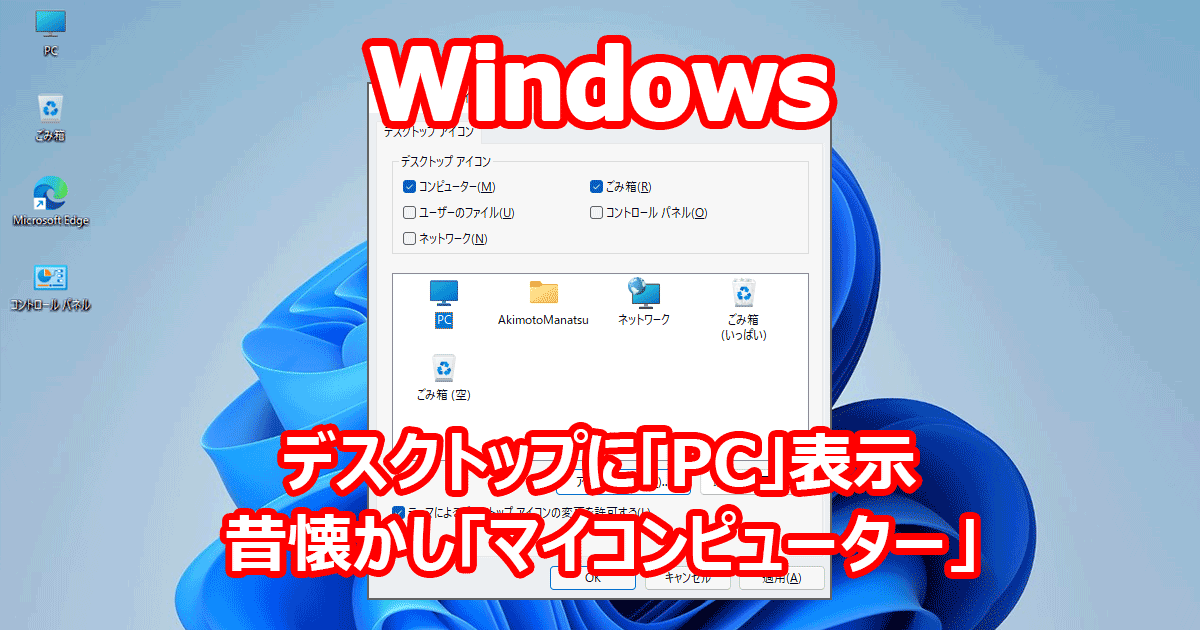
Windows 10 または、Windows 11 のクリーンインストール後の初期設定では、デスクトップには『ゴミ箱』と『Microsoft Edge』のショートカットのみで、『PC(マイコンピューター)』がないので、表示させたときの備忘録。
クリーンインストール後は、こんな感じです。
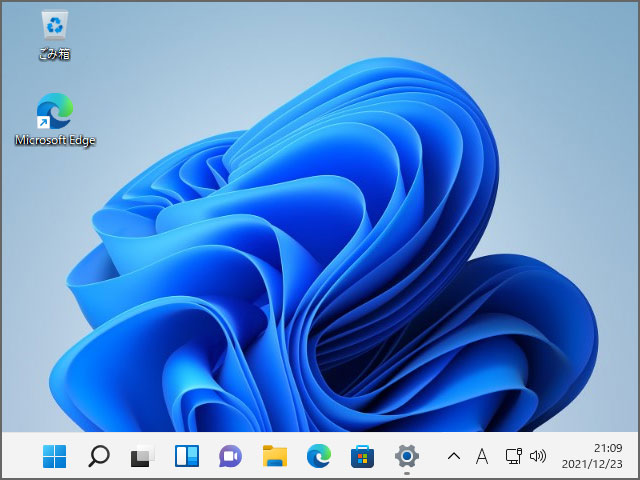
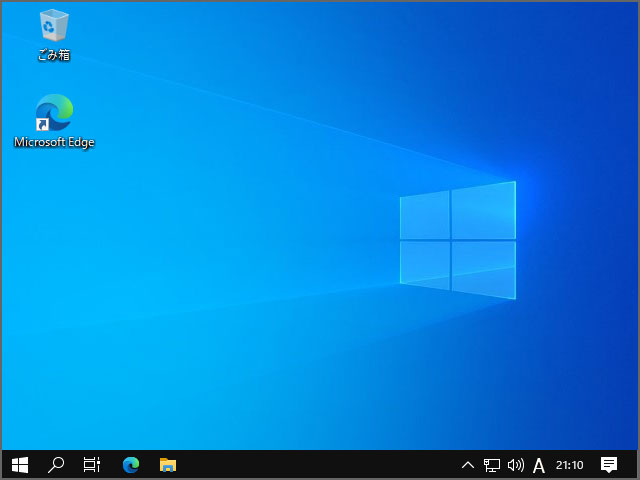
ここに、『マイコンピューター』(すみません。今はPCというそうです)を追加します。こんな感じ。
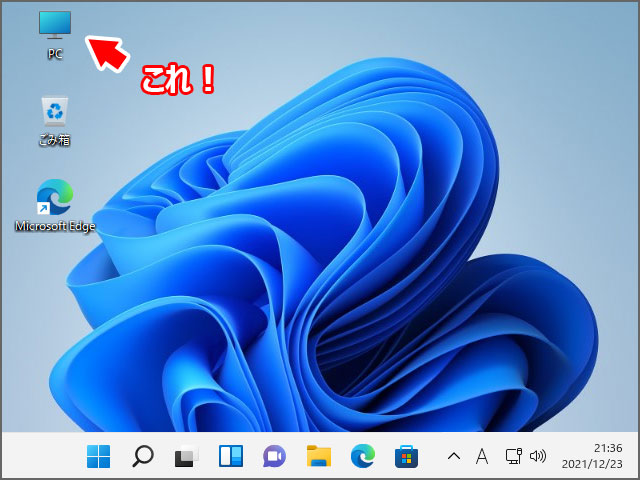
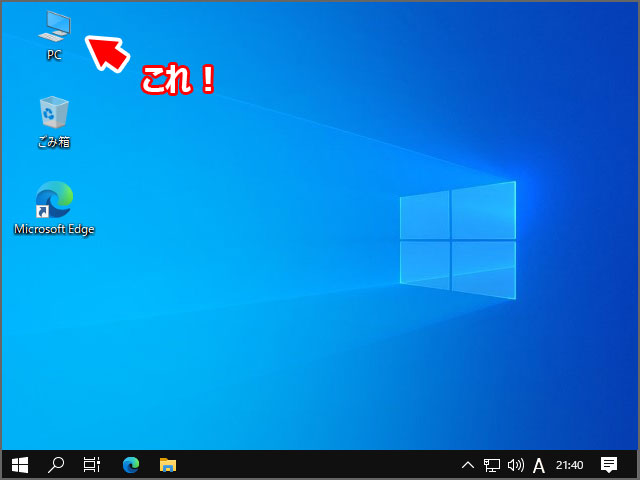
Windows 11 『PC (マイコンピューター)』 表示
淡々と。
1:『スタート(Windowsマーク)』を右クリック
2:『設定』をクリック
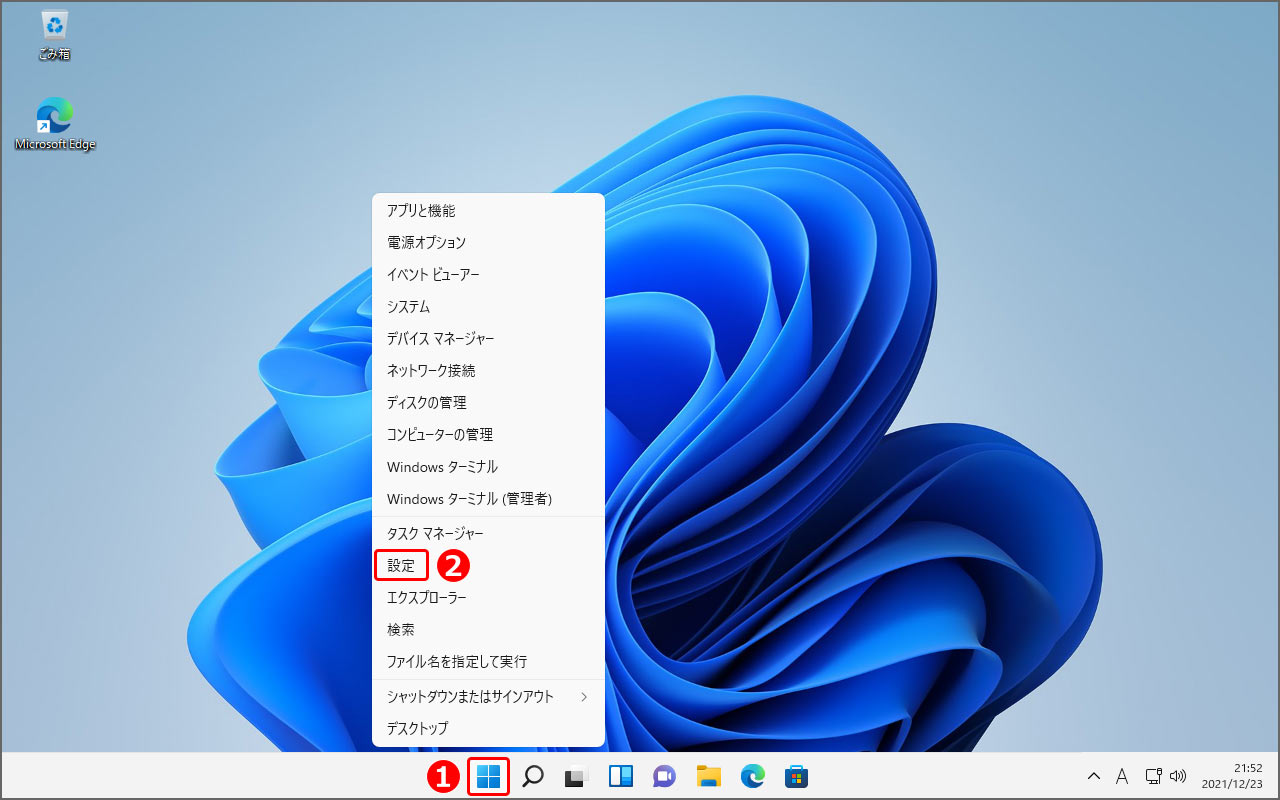
3:『設定』ウィンドウが表示されるので、『個人用設定』をクリック
4:『テーマ』をクリック
5:『デスクトップ アイコンの設定』をクリック
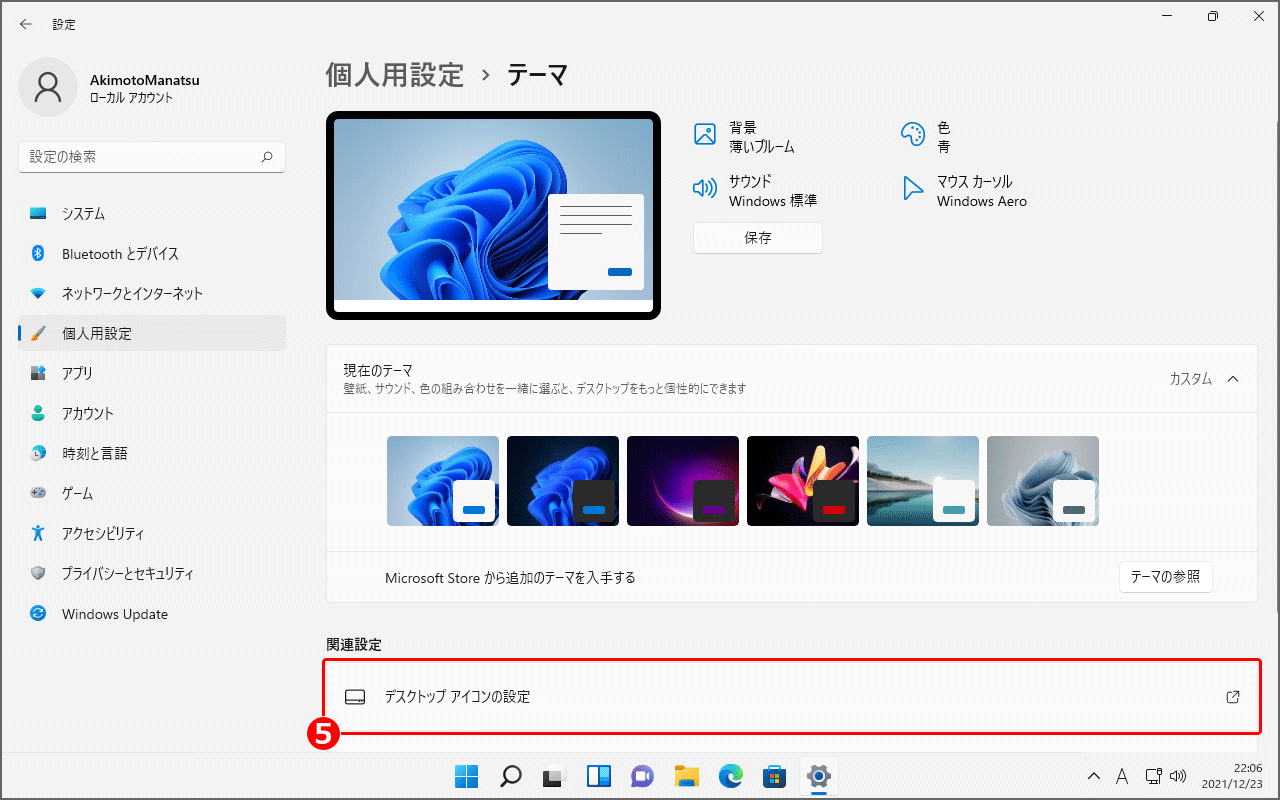
6:『デスクトップ アイコンの設定』ウィンドウが表示されるので、『デスクトップ アイコン』欄の『コンピューター』をクリックし、チェックを入れる
7:『OK』をクリック
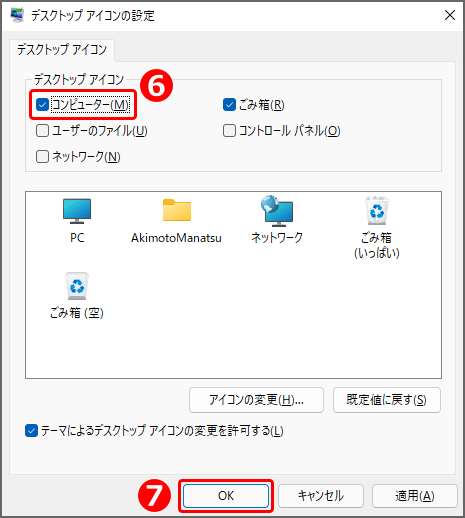
以上で、デスクトップに『PC(マイコンピューター)』が表示されます。
ちなみに、ここの設定で、『ユーザーのファイル(ドキュメント、ピクチャなどのフォルダ)』『コントロールパネル』『ネットワーク』『ごみ箱』の表示/非表示も設定可能です。

デスクトップ アイコン変更
さらに、ちなみに、『PC(コンピューター)』『ユーザーのファイル』『ネットワーク』『ごみ箱』のアイコンも変更可能です。
1:変更したいアイコンを選択
2:『アイコンの変更』をクリック
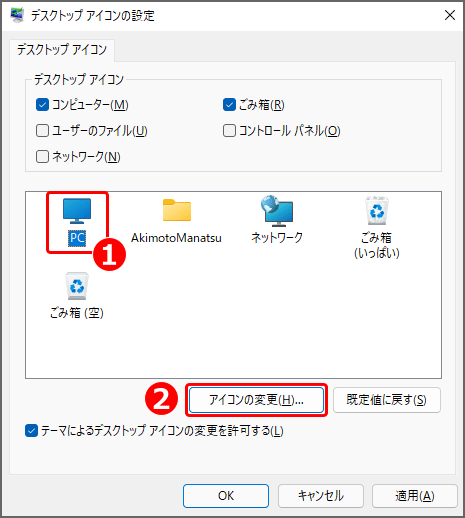
3:『アイコンの変更』ウィンドウが表示されるので、好きなアイコンを選択
4:『OK』をクリック
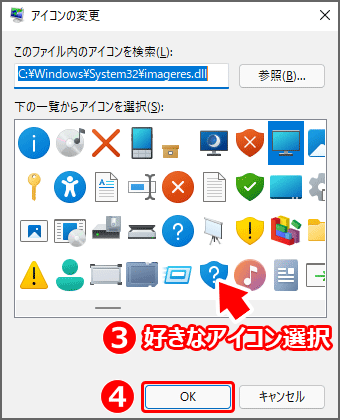
こんな感じ。元に戻したいときは『規定値に戻す』をクリック。
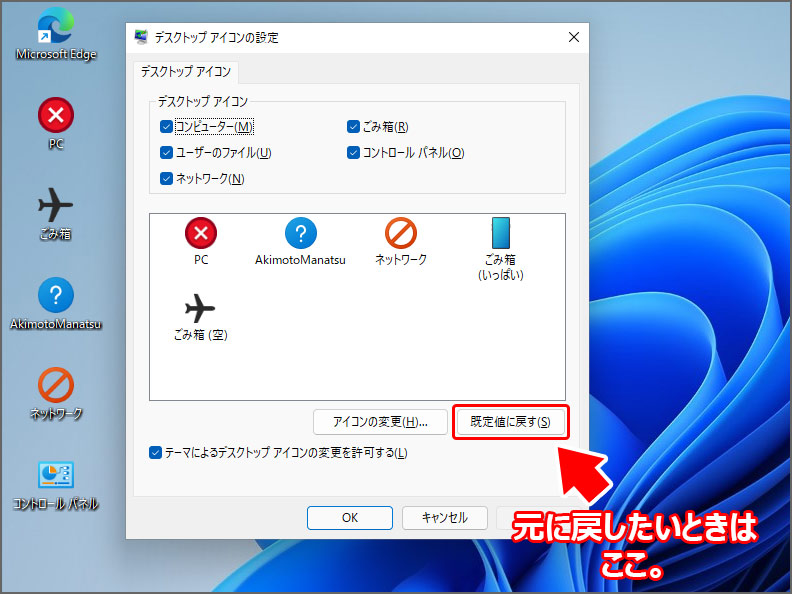
Windows 10 『PC (マイコンピューター)』 表示
淡々と。
1:『スタート(Windowsマーク)』を右クリック
2:『設定』をクリック

3:『設定』ウィンドウが表示されるので、『個人用設定』をクリック
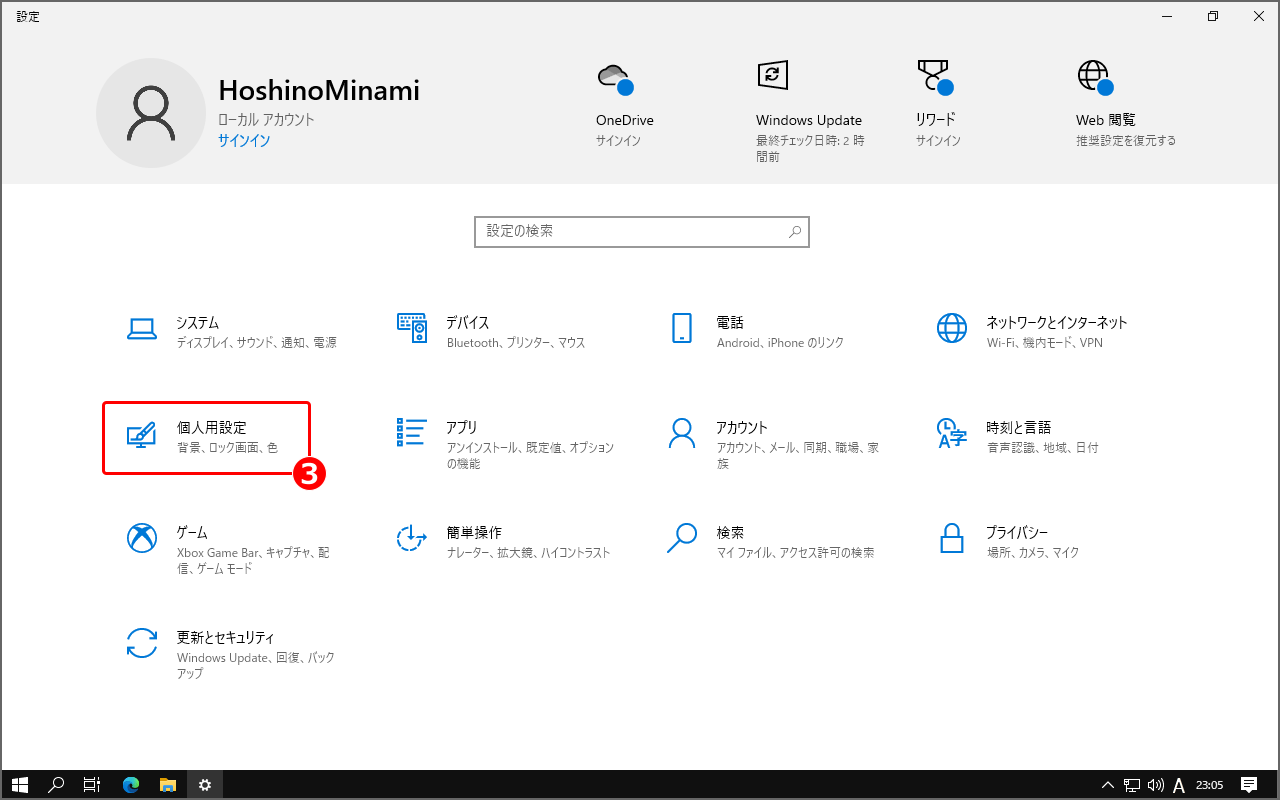
4:『個人用設定』ウィンドウが表示されるので、左側メニュー『テーマ』をクリック
5:『関連設定』の『デスクトップ アイコンの設定』をクリック
※『デスクトップ アイコンの設定』が右側にない場合は、下を探してみてください。ウィンドウが小さい場合は、下に表示されます。
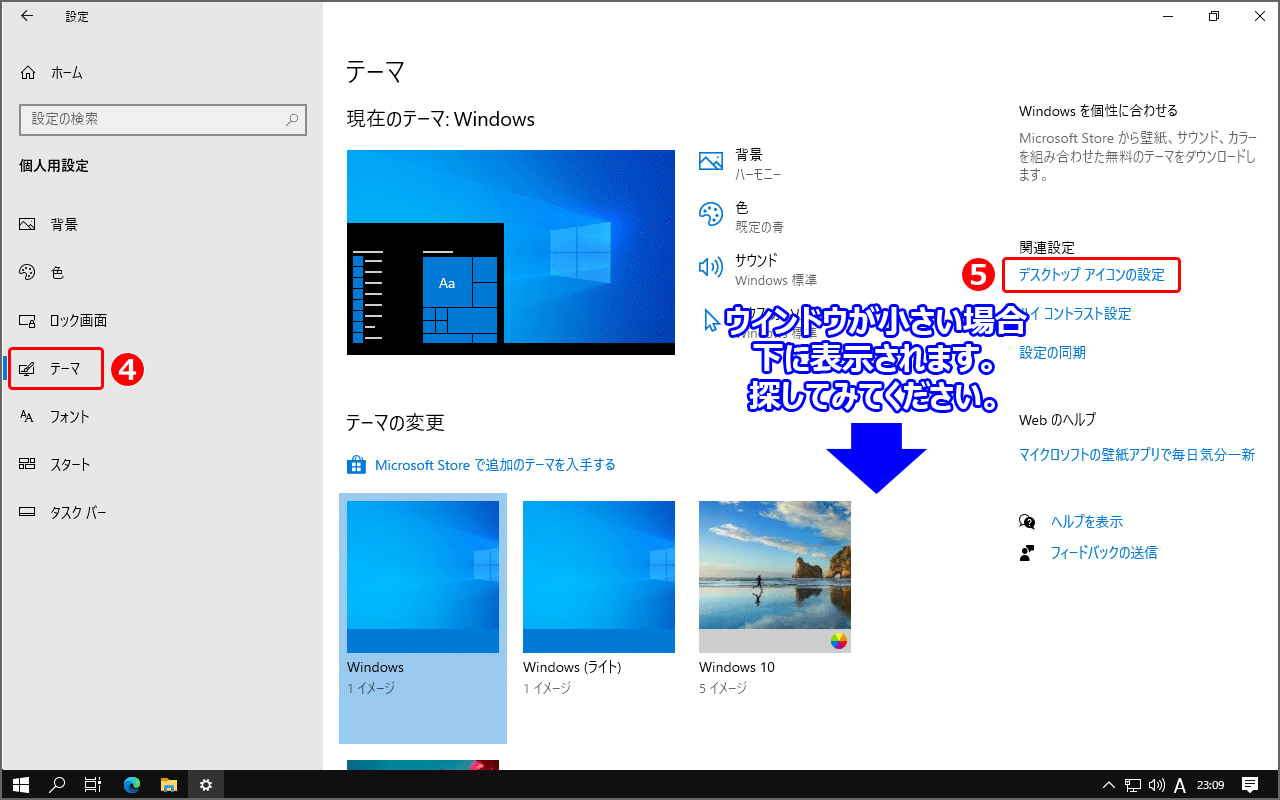
6:『デスクトップ アイコンの設定』ウィンドウが表示されるので、『デスクトップ アイコン』欄の『コンピューター』をクリックし、チェックを入れる
7:『OK』をクリック
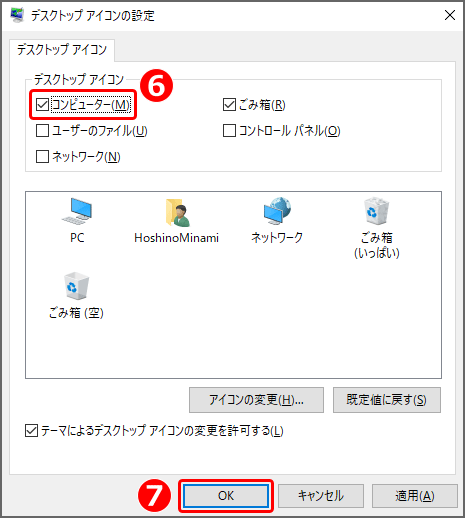
以上で、デスクトップに『PC(マイコンピューター)』が表示されます。
ちなみに、ここの設定で、『ユーザーのファイル(ドキュメント、ピクチャなどのフォルダ)』『コントロールパネル』『ネットワーク』『ごみ箱』の表示/非表示も設定可能です。
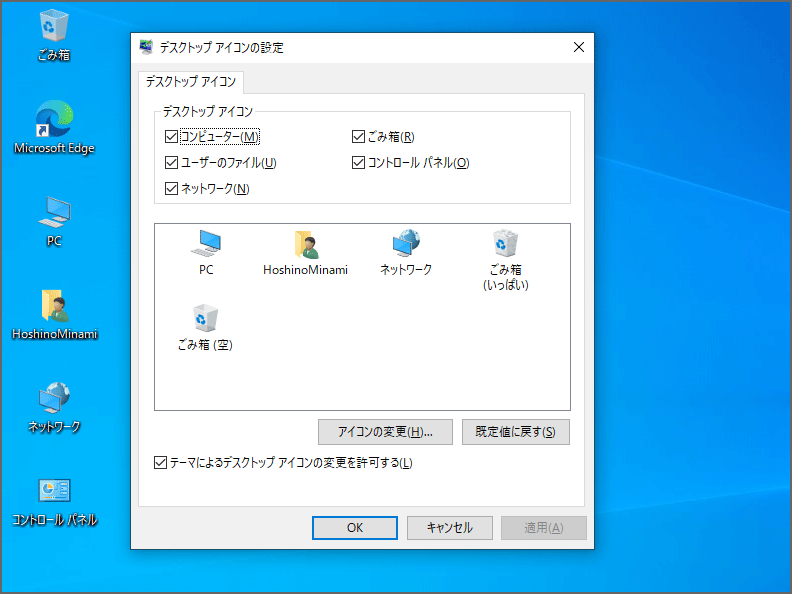
デスクトップ アイコン変更
さらに、ちなみに、『PC(コンピューター)』『ユーザーのファイル』『ネットワーク』『ごみ箱』のアイコンも変更可能です。
1:変更したいアイコンを選択
2:『アイコンの変更』をクリック
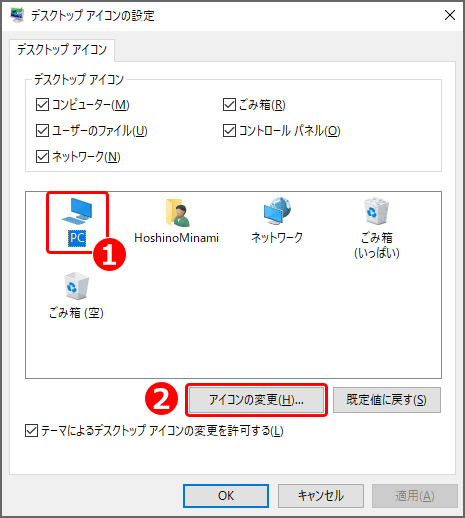
3:『アイコンの変更』ウィンドウが表示されるので、好きなアイコンを選択
4:『OK』をクリック
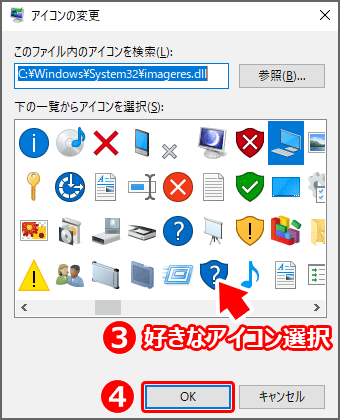
こんな感じ。元に戻したいときは『規定値に戻す』をクリック。
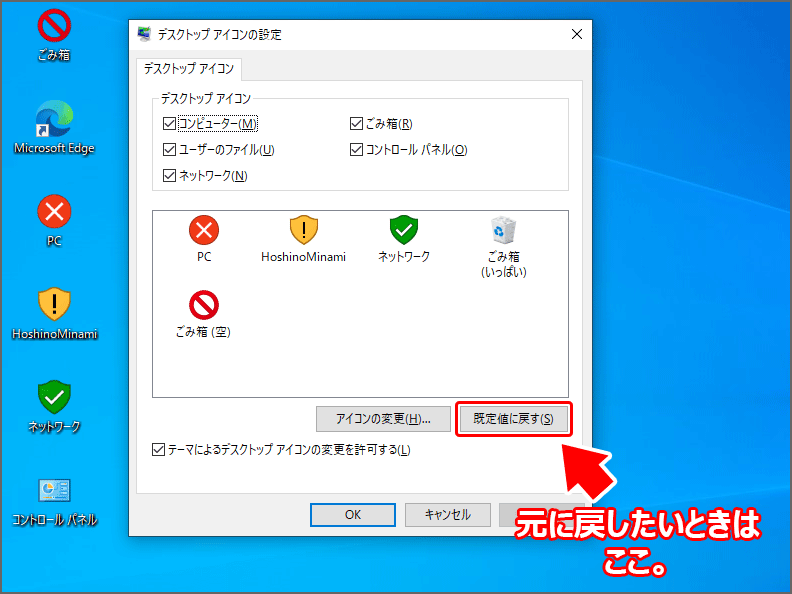
まとめ
今回は、昔懐かし『マイコンピューター』をデスクトップに表示した時の備忘録でした。
Windows7の時に無くなったんでしたっけ?Vistaの時は、あったような?
無ければ無いで、ショートカット『Windowsキー』+『 E 』で表示可能です。慣れです。
と、皆さん、キーボードの『Windowsキー』は左手の、何指で押してますか。私は、親指で慣れてしまいました。初めて所有したパソコンは、ノートパソコンでしたが、『Fn』キーの問題で『Windowsキー』が割と内側に寄っていたので、親指のほうがスムーズだったからだと記憶しています。
しかし、今はテンキー付きのフルサイズキーボードを多用するので、親指だとその瞬間、腕が変な形になります。
小指?、薬指?、???
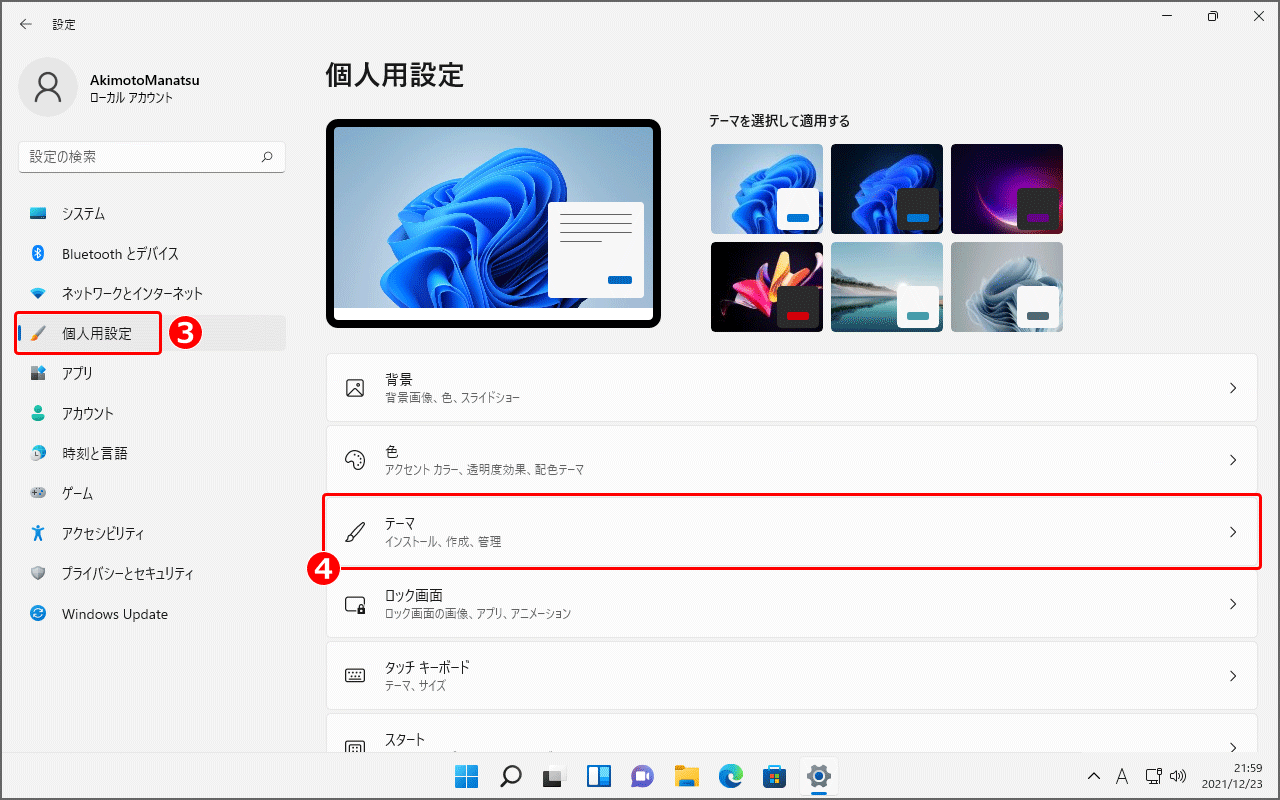



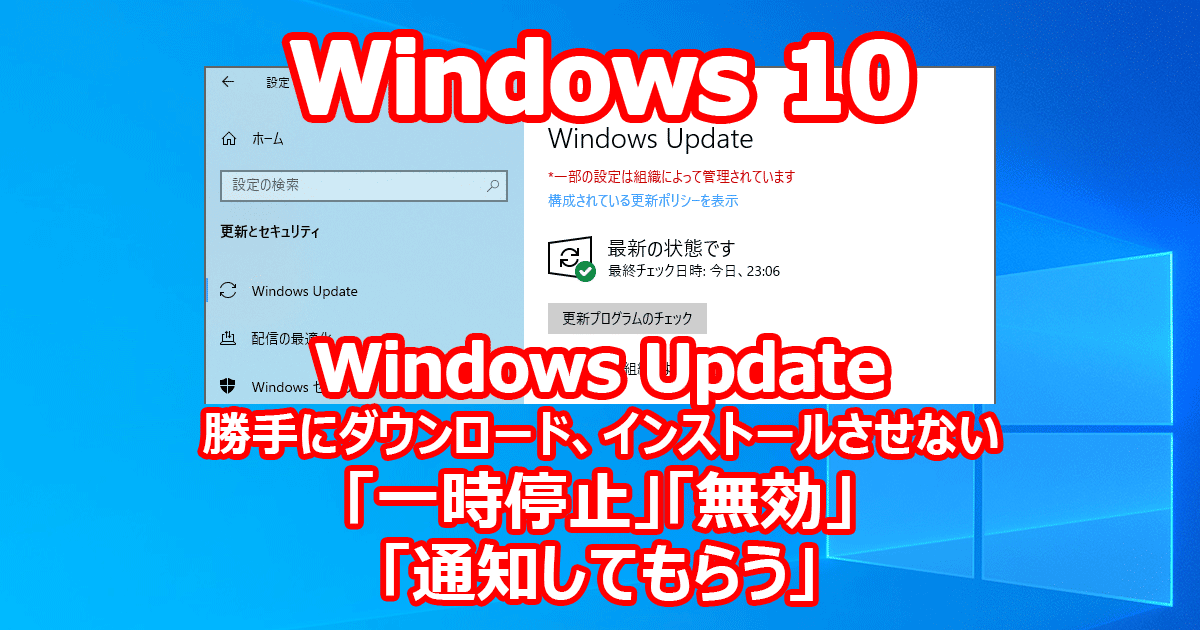
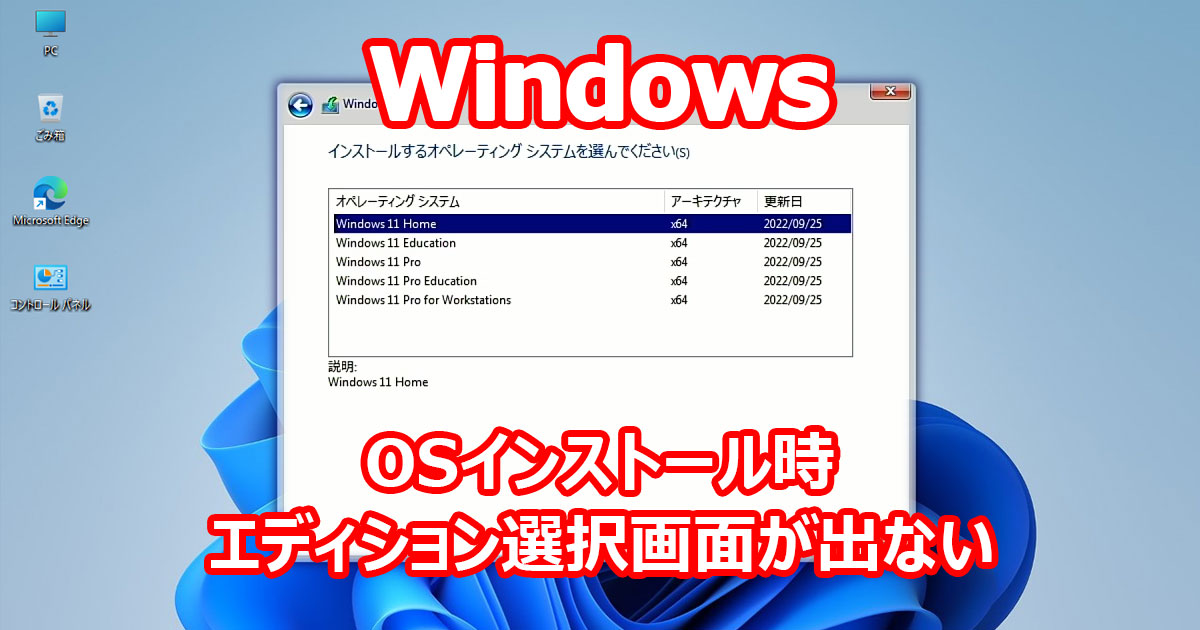
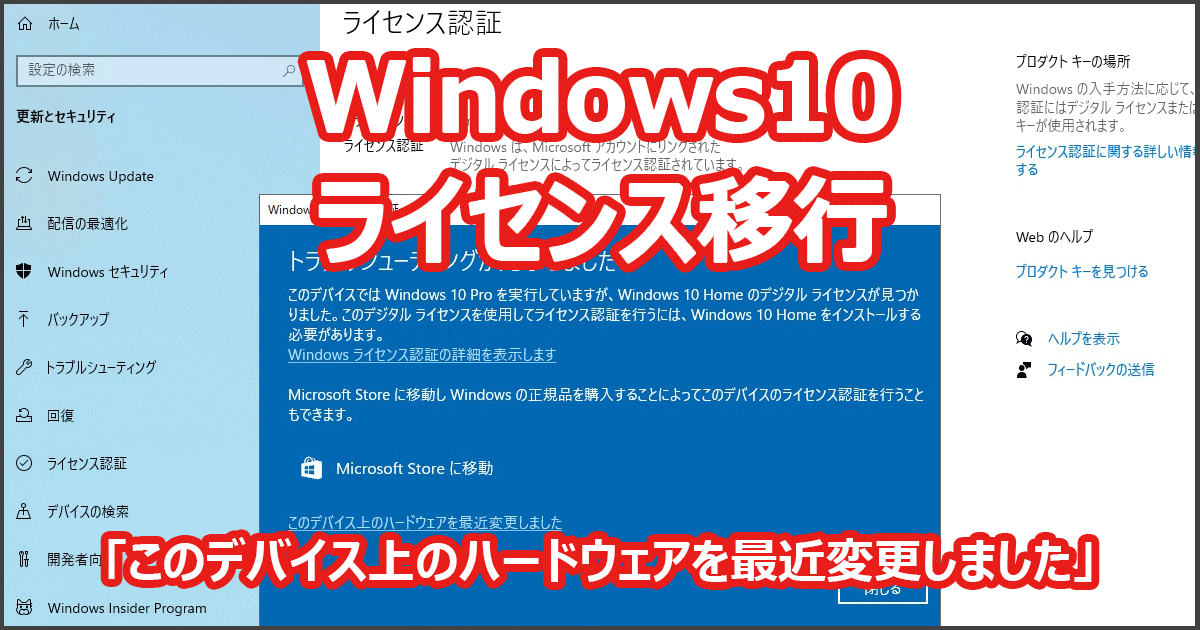
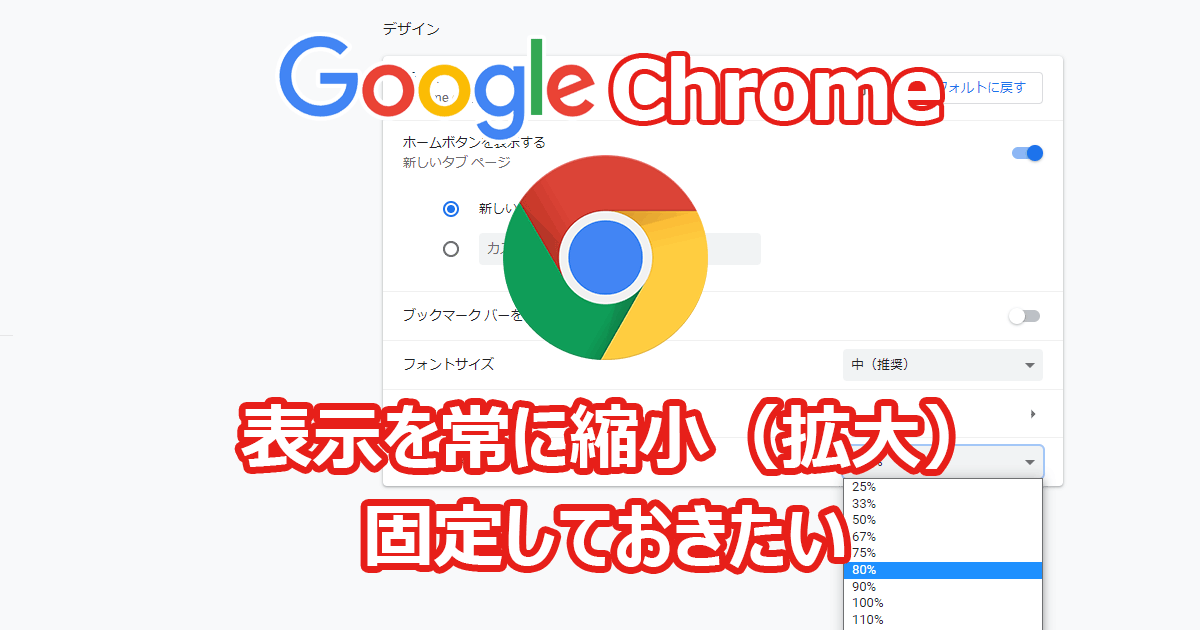





ディスカッション
コメント一覧
まだ、コメントがありません